ノーコードでクラウド上のデータとの連携を実現。
詳細はこちら →Azure Active Directory Cmdlets の30日間無償トライアルをダウンロード
30日間の無償トライアルへ製品の詳細
PowerShell Cmdlets は、Azure Active Directory へのリアルタイム連携機能を提供します。 Cmdlets を使って、データに直接連携し、読み書き更新をDB と同感覚で行うことができます。
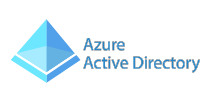
CData


こんにちは!ドライバー周りのヘルプドキュメントを担当している古川です。
CData Cmdlets for AzureAD を使えば、PowerShell からAzure Active Directory データ データにリアルタイムで連携できます。データ同期などのタスクの連携にぴったりの製品です。 本記事では、PowerShell からCData Cmdlets for AzureAD およびCData Cmdlets for MySQL を使って、同期スクリプトを作成して実行します。
まずは、PowerShell でAzure Active Directory への接続を行います。レプリケーションは4つのステップがあります。
Azure Active Directory はOAuth 認証を使用します。OAuth で認証するには、OAuthClientId、OAuthClientSecret、およびCallbackURL 接続プロパティを取得するアプリを作成する必要があります。認証手順は、ヘルプドキュメントのOAuth セクションを参照してください。
モジュールのインストール:
Install-Module AzureADCmdlets
Azure Active Directory への接続:
$azuread = Connect-AzureAD -OAuthClientId $OAuthClientId -OAuthClientSecret $OAuthClientSecret -CallbackURL $CallbackURL
取得ターゲットのリソースの取得:
$data = Select-AzureAD -Connection $azuread -Table "Domains"
Invoke-AzureAD cmdlet を使って、SQL-92 クエリを使用することもできます:
$data = Invoke-AzureAD -Connection $azuread -Query 'SELECT * FROM Domains WHERE isVerified = @isVerified' -Params @{'@isVerified'='TRUE'}
戻り値からカラム名のリストを保存します。
$columns = ($data | Get-Member -MemberType NoteProperty | Select-Object -Property Name).Name
カラム名を指定できるようにして、データをMySQL データベースにレプリケーションします。
モジュールのインストール:
Install-Module MySQLCmdlets
MySQL DB に、MySQL Server 名、ユーザー、パスワード、レプリケーション先のデータベース名を指定して、接続します:
$mysql = Connect-MySQL -User $User -Password $Password -Database $Database -Server $Server -Port $Port
Azure Active Directory、保存された値、そしてAdd-MySQL Cmdlet を使って、MySQL にデータを1レコードずつ挿入します。この例では、MySQL 側のテーブルは、Azure Active Directory のリソース(Domains)と同じテーブル名を持っている必要があります。
$data | % {
$row = $_
$values = @()
$columns | % {
$col = $_
$values += $row.$($col)
}
Add-MySQL -Connection $mysql -Table "Domains" -Columns $columns -Values $values
}
一度PowerShell でAzure Active Directory とMySQL に接続したら、次からは1行のコマンドでレプリケーションを実施できます:
Select-AzureAD -Connection $azuread -Table "Domains" | % {
$row = $_
$values = @()
$columns | % {
$col = $_
$values += $row.$($col)
}
Add-MySQL -Connection $mysql -Table "Domains" -Columns $columns -Values $values
}
別のPowerShell モジュールで、Azure Active Directory を別のデータベースに複製する場合、Select-AzureAD cmdlet のデータから、カラム、接続およびテーブルを除外しておきましょう。これらのデータはデータ移動のときだけ必要となるためです。
$columns = ($data | Get-Member -MemberType NoteProperty | Select-Object -Property Name).Name | ? {$_ -NotIn @('Columns','Connection','Table')}
これで、Azure Active Directory データをMySQL に複製できました。分析、BI などでAzure Active Directory データをMySQL から使うことができるようになります。
